Outlook 2013에서 새 전자 메일을 확인하는 방법
Microsoft Outlook 2013에서 새 이메일 계정을 구성 할 때 제공 한 이메일 자격 증명을 사용하여 이메일 서버에 로그인하고 해당 서버를 사용하여 이메일 메시지를 Outlook으로 다운로드합니다. 또한 Outlook에서 작성한 모든 메시지를 보냅니다.
Outlook 2013의 기본 설정은 30 분마다 서버에서 새 메시지를 확인하도록합니다. 이 메시지는 사용자에게 묻지 않고 자동으로 발생합니다. 그러나 창 상단의 홈 탭에서 액세스 할 수있는 보내기 및 받기 단추를 사용하여 Outlook 2013에서 새 전자 메일을 수동으로 확인할 수 있습니다. 아래의 가이드를 따라이 버튼을 찾을 수있는 위치를 파악하면 언제든지 새 이메일을 확인할 수 있습니다.
Outlook 2013에서 보내고 받기
아래 단계는 Outlook이 전자 메일 계정에서 새 메시지를 확인하도록하는 방법을 알려줍니다. 이메일 서버에서 새 메시지를 확인하는 동안 아직 보내지 않은 구성한 메시지도 보냅니다. 그러나 배달 지연을 지정한 발신 함의 메시지에는 적용되지 않습니다. Outlook 2013에서 메시지 배달을 지연시키는 방법에 대해 알아 봅니다.
1 단계 : Outlook 2013을 시작합니다.
2 단계 : 창의 맨 위에있는 홈 탭을 클릭하십시오.

3 단계 : 탐색 리본 오른쪽의 모든 폴더 보내기 / 받기 버튼을 클릭합니다.
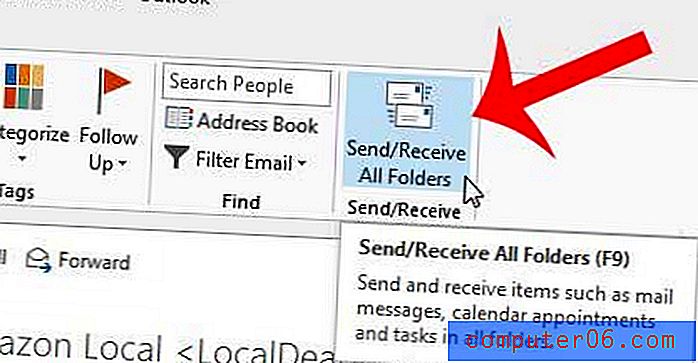
Outlook이 활성 창일 때 키보드에서 F9 를 눌러 새 메시지도 확인할 수 있습니다.
Outlook에서 새 메시지를 더 자주 확인하도록 하시겠습니까? Outlook 2013에서 보내기 및 받기 빈도를 변경하는 방법에 대해 알아 봅니다.



